Όσον αφορά την πληκτρολόγηση αριθμών σε έναν υπολογιστή, τίποτα δεν ξεπερνά την πρακτικότητα, τη χρηστικότητα και την άνεση που προσφέρει το ειδικό αριθμητικό πληκτρολόγιο που βρίσκεται σε όλα τα τυπικά πληκτρολόγια του υπολογιστή. Σχεδόν όλοι οι χρήστες υπολογιστών προτιμούν να πληκτρολογούν αριθμούς στους υπολογιστές τους χρησιμοποιώντας το ειδικό αριθμητικό πληκτρολόγιο σε αντίθεση με τη σειρά αριθμών που βρίσκονται πάνω στα αλφάβητα σε ένα πληκτρολόγιο υπολογιστή QWERTY. Ωστόσο, δυστυχώς, ορισμένοι χρήστες των Windows 10 αντιμετωπίζουν ένα ζήτημα που καθιστά τα ειδικά αριθμητικά πληκτρολόγια στο πληκτρολόγιο του υπολογιστή τους άχρηστα.
Δεν υπάρχουν συγκεκριμένες ενδείξεις για το τι προκαλεί αυτό το ζήτημα - ορισμένοι πιστεύουν ότι αυτό το πρόβλημα προκαλείται από την απενεργοποίηση του πληκτρολογίου των Windows 10, ενώ άλλοι υποστηρίζουν ότι αυτό είναι απλά ένα σφάλμα που επηρεάζει αρκετούς χρήστες των Windows 10. Ευτυχώς, ωστόσο, οι χρήστες των Windows 10 που επηρεάστηκαν από αυτό το ζήτημα κατάφεραν να το επιδιορθώσουν χρησιμοποιώντας μια ποικιλία διαφορετικών μεθόδων, οι πιο αποτελεσματικές από τις οποίες είναι οι ακόλουθες:
Μέθοδος 1: Ενεργοποιήστε το αριθμητικό πληκτρολόγιο
Εάν αντιμετωπίζετε αυτό το πρόβλημα επειδή τα Windows 10 απενεργοποιούν δυναμικά το αποκλειστικό αριθμητικό πληκτρολόγιο στο πληκτρολόγιό σας, ενεργοποιώντας το θα πρέπει να διορθώσει το πρόβλημα. Για να το κάνετε αυτό, πρέπει να:
Εάν το Num Lock είναι ενεργοποιημένο, πατήστε το πλήκτρο Num Lock για να το απενεργοποιήσετε.
Μόλις το Num Lock είναι απενεργοποιημένο, πατήστε και κρατήστε το πατημένο για περίπου 5 δευτερόλεπτα, μετά το οποίο μπορείτε να το αφήσετε.
Κάτι τέτοιο θα επιτρέψει δυναμικά στο αποκλειστικό αριθμητικό πληκτρολόγιο, ελπίζοντας ότι θα επιλύσει αυτό το ζήτημα και θα σας επιτρέψει να επανακτήσετε τη χρήση του.
Επαγγελματική συμβουλή: Εάν η μέθοδος που αναφέρεται και περιγράφεται δεν λειτουργεί, ανοίξτε το μενού Έναρξη , κάντε κλικ στον Πίνακα Ελέγχου , κάντε κλικ στο Κέντρο ευκολίας πρόσβασης (ή Ευκολία πρόσβασης > Κέντρο ευκολίας πρόσβασης σε περίπτωση που ο πίνακας ελέγχου βρίσκεται στην προβολή κατηγορίας ) , κάντε κλικ στο Κάντε το πληκτρολόγιο ευκολότερο στη χρήση , αποεπιλέξτε το πλαίσιο ελέγχου δίπλα στο Ενεργοποίηση πλήκτρων εναλλαγής κρατώντας πατημένο το πλήκτρο NUM LOCK για 5 δευτερόλεπτα για να το απενεργοποιήσετε, κάντε κλικ στο Εφαρμογή , κάντε κλικ στο OK , κλείστε το Κέντρο ευκολίας πρόσβασης, επαναλάβετε τη μέθοδο που αναφέρεται και περιγράφεται παραπάνω και, στη συνέχεια, ελέγξτε αν αυτό επιλύει το πρόβλημα.
Μέθοδος 2: Απενεργοποιήστε την επιλογή "Χρήση αριθμητικού πληκτρολογίου για μετακίνηση ποντικιού"
Εάν η Μέθοδος 1 δεν λειτουργεί, μπορείτε επίσης να δοκιμάσετε και να διορθώσετε αυτό το ζήτημα απενεργοποιώντας την επιλογή " Χρήση αριθμητικού πληκτρολογίου για να μετακινήσετε το ποντίκι στην οθόνη " στην ενότητα Ευκολία πρόσβασης του μενού Ρυθμίσεις . Για να το κάνετε αυτό, πρέπει:
Ανοίξτε το μενού Έναρξη .
Κάντε κλικ στο Ρυθμίσεις .
Κάντε κλικ στο Εύκολη πρόσβαση .
Κάντε κλικ στο ποντίκι στο αριστερό παράθυρο.
Στο δεξιό τμήμα του παραθύρου, κάτω από τα πλήκτρα του ποντικιού , βεβαιωθείτε ότι το Χρήση αριθμητικού πληκτρολογίου για να μετακινήσετε το ποντίκι γύρω από την επιλογή που απενεργοποίησε .
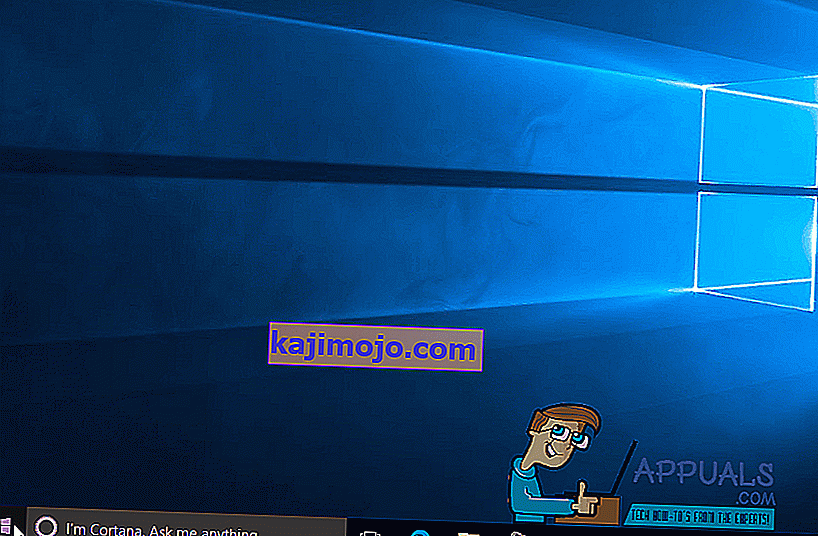
Βγείτε από το βοηθητικό πρόγραμμα και ελέγξτε αν το πρόβλημα έχει επιλυθεί ή όχι.
